CAD布局功能是一个重要的排版工具,在布局中可以设置图形的不同比例进行排版,也可以对模型中的图形进行修改,现在我来介绍一下cad布局功能的使用方法。
1、打开cad软件,左下角工具栏中有默认的“ 模型 ”与 “布局 ”两个选项。文章源自设计学徒自学网-https://www.sx1c.com/12625.html
2、单击进入布局状态,并在左侧工具栏中选择“ 插入图框 ”,图框也可以在其他cad文件中拷贝过来,在此以默认图框为例。文章源自设计学徒自学网-https://www.sx1c.com/12625.html
3、输入快捷键 “MV”, 根据提示,创建一个视口。视口创建成功后便会显示模型中的cad图形。文章源自设计学徒自学网-https://www.sx1c.com/12625.html
4、用快捷键“ ctrl+1” 调出参数工具栏,在这里可以设置视口的比例。根据需要的比例进行调整,视口内就会显示当前比例的图案大小。文章源自设计学徒自学网-https://www.sx1c.com/12625.html
5、在布局中,模型里的图形是不能修改的, 但是可以在视口范围内双击鼠标左键,进入模型 。此时,可以对图形进行修改,修改完毕,双击视口范围外任意位置即可退出。文章源自设计学徒自学网-https://www.sx1c.com/12625.html
6、视口可以拷贝,也可以重复“ MV ”命令新建视口,然后就可以根据需要图纸的数量及比例进行排版了。文章源自设计学徒自学网-https://www.sx1c.com/12625.html
注意事项: 在双击视口进入模型后,如果对图形进行编辑,则模型中的图形也会跟着变化,所以要慎重。文章源自设计学徒自学网-https://www.sx1c.com/12625.html 文章源自设计学徒自学网-https://www.sx1c.com/12625.html







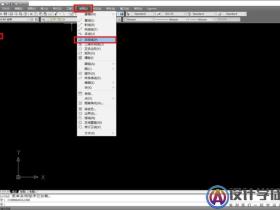

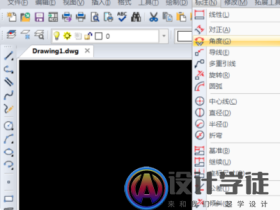


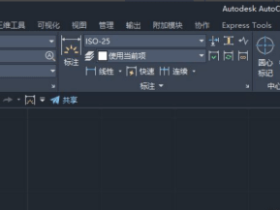
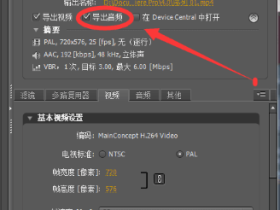




评论